如何快速合并excel表中的多个sheet的工作页
1、Excel中有多个工作表,每个工作表有不同的内容,如下图所示。现将所有工作表的内容合并到第一个工作表中。
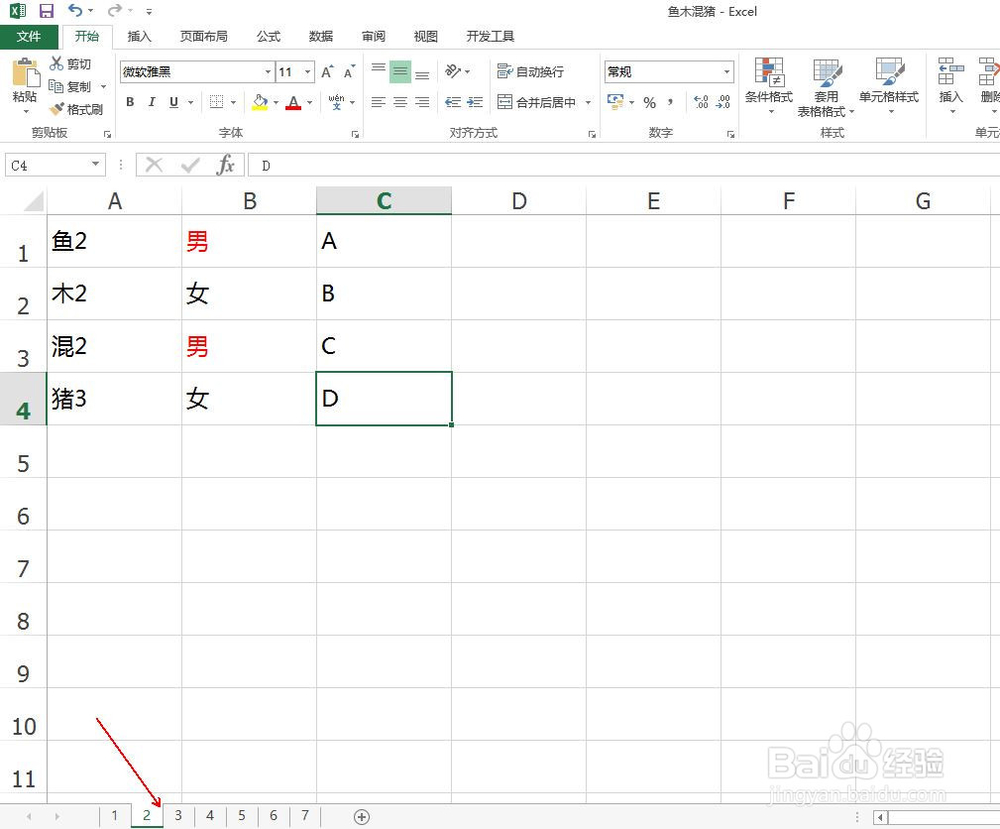
2、按下快捷键Alt+F11,打开VBA界面,双击左侧要合并到的工作表(这里是Sheet1),如下图所示。
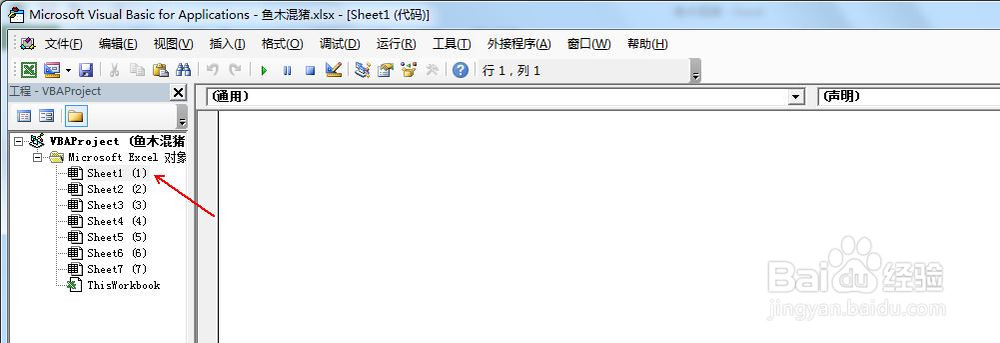
3、然后编写如下代码:
Sub 鱼木混猪()
For Each sh In Sheets
If sh.Name <> Sheets(1).Name Then
行 = Sheets(1).Range("A65536").End(3).Row + 1
sh.UsedRange.Copy Sheets(1).Range("A" & 行)
End If
Next
End Sub
如下图所示。
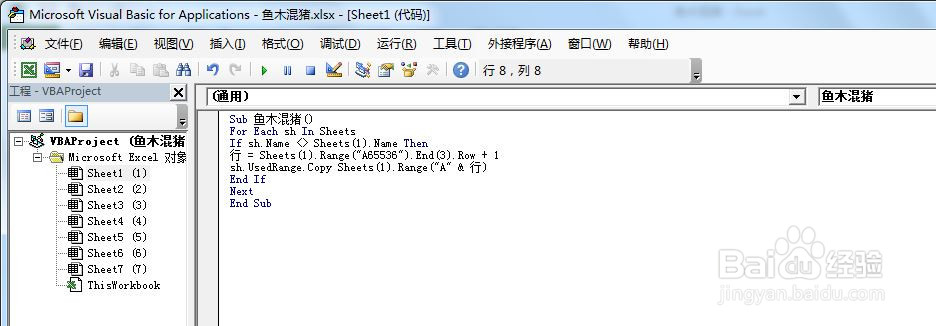
4、然后将光标移动到代码中间任意位置,点击“运行子程序”按钮,如下图所示。
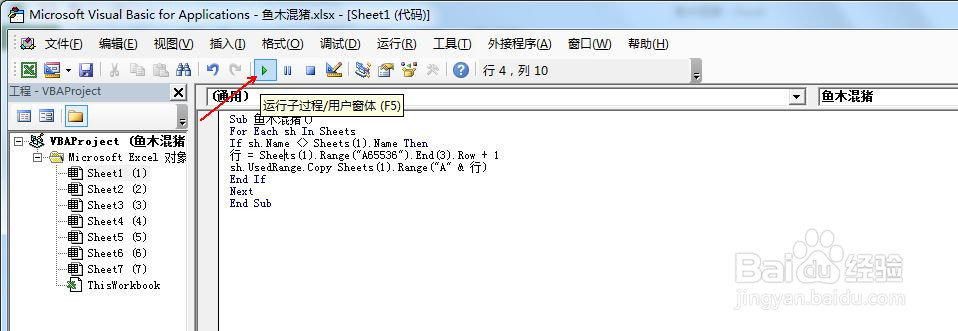
5、关闭VBA编辑界面,返回Excel,就可以看到所有Sheet的内容都合并到第一个工作表中了。

1、1.按下Alt+F11
2.编写代码
3.点击“执行子程序”
4.关闭VBA编辑界面
5.完成Sheet合并
声明:本网站引用、摘录或转载内容仅供网站访问者交流或参考,不代表本站立场,如存在版权或非法内容,请联系站长删除,联系邮箱:site.kefu@qq.com。
阅读量:101
阅读量:76
阅读量:83
阅读量:135
阅读量:36